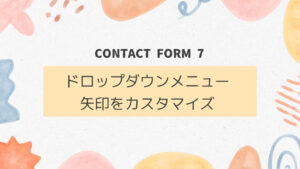ヘッダーメニューバー等の背景色のみを「position: fixed;」で乗算(mix-blend-mode: multiply;)する方法を紹介します。
 SIM
SIM背景色のみを「position: fixed;」で乗算する場合、普通にコードを書くと表示がバグりやすいです。今回はそれを解決するコードをご紹介します。
今回、実装するコードの概要
今回実装する2種類コードの表示やアニメーションをご確認下さい。
ヘッダーメニューバー等の背景色のみを「position: fixed;」で乗算(mix-blend-mode: multiply;)する方法
実装内容の概要は次のとおりです。
- ヘッダーバーは上部固定:「position: fixed;」
- ヘッダーバーの背景色のみ乗算:「mix-blend-mode: multiply;」
- ヘッダーバー内のテキストは乗算しない
See the Pen Header_mix-blend-mode_position_fixed by s sim (@s-sim) on CodePen.
上記実装+上のスクロールするとヘッダーが現れる方法
実装の概要は、上記コードにヘッダーバーのアニメーションを追加したものになります。
- ヘッダーバーは上部固定:「position: fixed;」+アニメーション
- ヘッダーバーの背景色のみ乗算:「mix-blend-mode: multiply;」
- ヘッダーバー内のテキストは乗算しない
- ヘッダーバーは下にスクロールするとスライドアップで消える
- ヘッダーバーは上にスクロールするとスライドダウンで現れる
See the Pen Header_mix-blend-mode_position_fixed by s sim (@s-sim) on CodePen.
ヘッダーメニューバー等の背景色のみを「position: fixed;」で乗算(mix-blend-mode: multiply;)する方法
See the Pen Header_mix-blend-mode_position_fixed by s sim (@s-sim) on CodePen.
HTMLの概要
HTMLの乗算設定におけるポイントは次のとおりです。
- ヘッダーの「テキスト」と「背景色(乗算用)」のタグを兄弟関係で別々に作る
<body>
<header class="l-header">
<!-- ヘッダーのテキスト用タグ -->
<div class="header-bar">
<!-- 以下はヘッダーの中身:自由に書いて下さい -->
<div class="header-bar-contents">
<h1 class="c-h1">SIMS-CODE</h1>
<nav class="p-nav">
<ul class="p-nav_ul">
<li class="p-nav_li"><a href="#" class="p-nav_li-a">Menu 1</a></li>
<li class="p-nav_li"><a href="#" class="p-nav_li-a">Menu 2</a></li>
</ul>
</nav>
</div>
</div>
<!-- ヘッダーの背景色(乗算用)タグ -->
<div class="header_bg-color"></div>
</header>
<!-- 以下、 説明の便宜上書いたHTMLで直接関係ない-->
<main>
<div class="section_fv">
<img src="https://shimizu-create.com/wp-content/uploads/2024/03/fruit.jpg" alt="" class="fv-img">
</div>
<div class="section_text">
<div class="test">
<p>ヘッダー背景色のみ乗算</p>
<p>ヘッダーは「position: fixed;」で上部固定</p>
</div>
<div class="test">
<p>ヘッダー背景色のみ乗算</p>
<p>ヘッダーは「position: fixed;」で上部固定</p>
</div>
<div class="test">
<p>ヘッダー背景色のみ乗算</p>
<p>ヘッダーは「position: fixed;」で上部固定</p>
</div>
</div>
</main>
</body>CSSの概要
CSSの乗算設定におけるポイントは次のとおりです。
- 「position: fixed;」:ヘッダーの「背景色を除くコンテンツ(テキスト等)」タグと「背景色」タグに対して、それぞれに設定する
- z-index:「背景色」タグは「背景色を除くコンテンツ(テキスト等)」タグより小さくする
- 乗算設定:「背景色」タグに対して、背景色(例:background-color: #5C6F96;)と乗算設定「mix-blend-mode: multiply;」を書く
body {
font-family: "Noto Sans JP", "メイリオ", "Meiryo", "MS ゴシック",
"Hiragino Kaku Gothic ProN", "ヒラギノ角ゴ ProN", sans-serif;
/* スクロールが末端に達したときのバウンスを禁止するCSS(無くても良い) */
overscroll-behavior-y: none;
}
/* -------------------------------------- */
/* ヘッダーのメニューバーの乗算設定 */
/* -------------------------------------- */
/* ヘッダーのメニューバーの背景色を除くコンテンツ */
.header-bar{
position: fixed;
z-index: 10;
width: 100%;
height:80px;
padding: auto 20px;
color: #fff;
}
/* ヘッダーのメニューバー背景色の乗算設定 */
.header_bg-color{
position: fixed;
z-index: 9;
width: 100%;
height: 80px;
top: 0;
background-color: #5C6F96;
mix-blend-mode: multiply;
}
/* -------------------------------------- */
/* 以下、体裁を整えるCSSなので直接関係ない */
/* -------------------------------------- */
/* ヘッダーのメニューバーのテキスト用設定 */
.header-bar-contents{
width: 100%;
height:80px;
display: flex;
justify-content: space-between;
align-items: center;
}
.c-h1{
padding: 0 20px;
}
.p-nav{
padding: 0 20px;
}
.p-nav_ul{
display: flex;
gap: 20px;
}
.section_fv{
width: 100%;
/* max-width: 1440px; */
/* height: 100%; */
/* max-height: 768px; */
margin: 0 auto;
}
.fv-img{
width: 100%;
/* max-height: 768px; */
object-fit: cover;
aspect-ratio: 16 / 9;
}
.section_text{
height: 200vh;
display: flex;
flex-direction: column;
justify-content: space-between;
margin-top: 100px;
}
.test{
display: flex;
flex-direction: column;
justify-content: center;
align-items: center;
}
ヘッダーアニメーションの実装方法
上記ヘッダー乗算用のコードに、アニメーションを追加する方法をご紹介します。
See the Pen Header_mix-blend-mode_position_fixed by s sim (@s-sim) on CodePen.
HTML
上記アニメーションなしの場合とコードは同じです。
ただし、jQueryでアニメーションさせるため、jQuery読み込み用のコードを必要に応じてHTMLのbody閉じタグ直上辺りに追加して下さい。
<!-- jqueryのスクリプト -->
<script src="https://code.jquery.com/jquery-3.6.1.min.js"
integrity="sha256-o88AwQnZB+VDvE9tvIXrMQaPlFFSUTR+nldQm1LuPXQ=" crossorigin="anonymous"></script>
<script src="script.js"></script>WordPressでJavaScript(jQuery)をfunctions.phpで読み込ませる場合には下記を参照下さい。
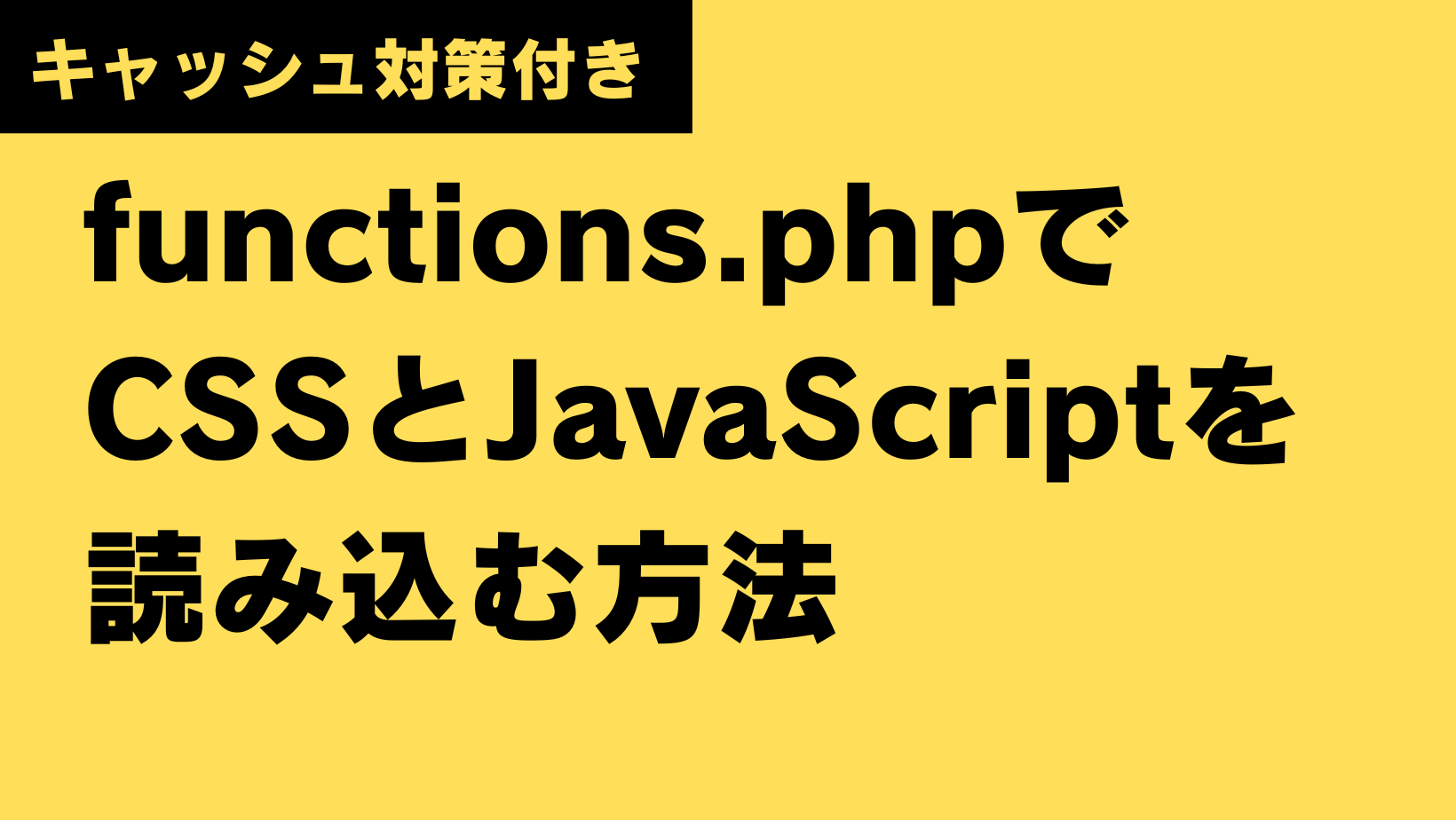
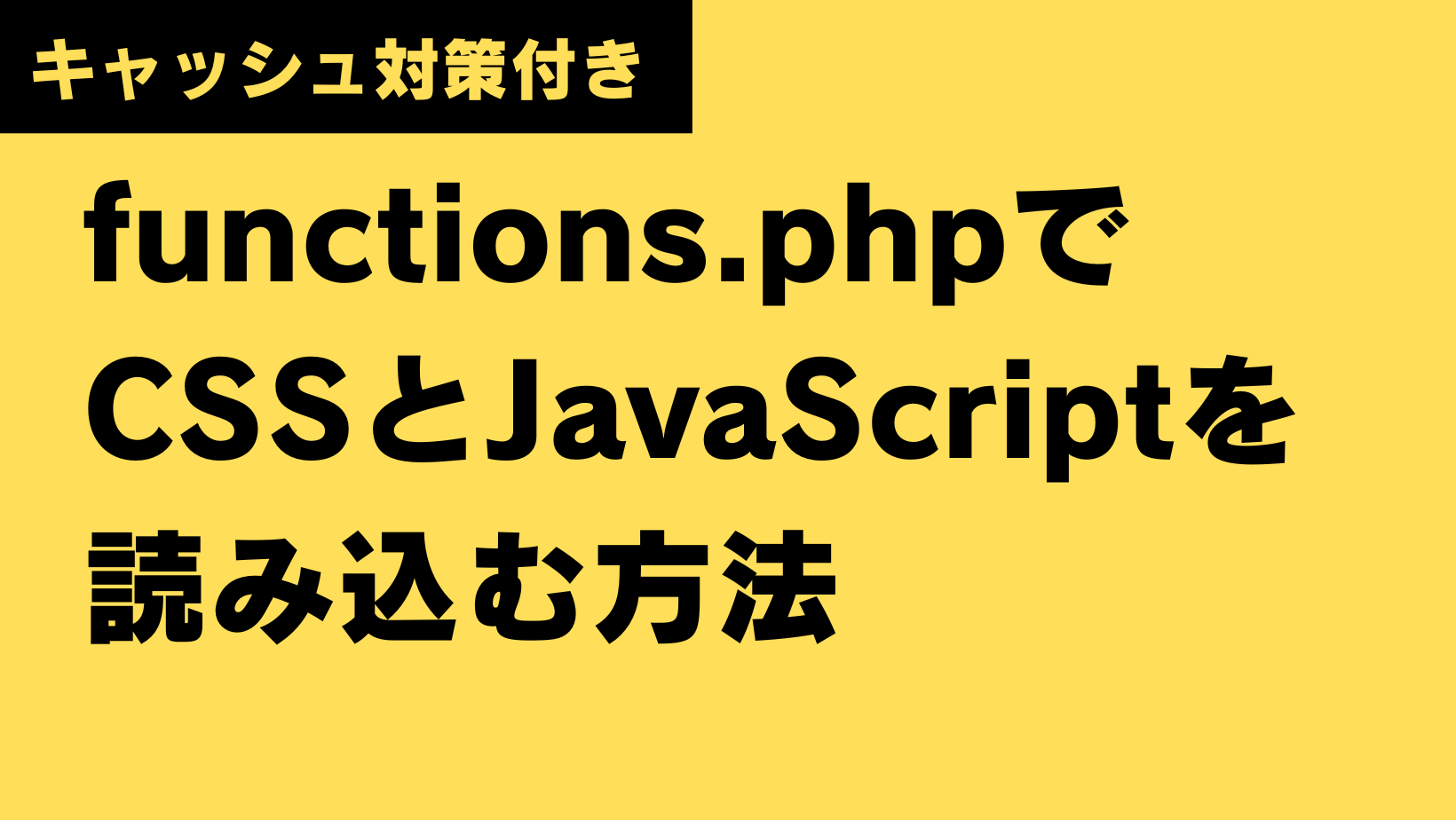
CSSの概要
上記アニメーションなしのコードに、下記コードを追加するのみです。
/* ヘッダーの背景色を除くコンテンツ(テキスト等) */
.header-bar{
transition: .5s;
}
/* ヘッダーの乗算設定(背景色のみ) */
.header_bg-color{
transition: .5s;
}
/* ヘッダーのメニューバーが消えるときのCSS */
.header-bar.hide {
transform:translateY(-100px);
}
.header_bg-color.hide{
transform:translateY(-100px);
}- 上記CSSは、メニューバーが下にスクロールした時にスライドアップする位置を設定したものです。
- 上記設定はヘッダーの「テキスト」「背景色」用の両方のタグに設定する必要があります。
- ヘッダーの「テキスト」「背景色」用タグのtransitionの数値はアニメーションの速度設定でお好みの数値にして下さい。
jQueryの概要
ヘッダーバーをアニメーションさせるためにjQueryの設定をする必要があります。
下にスクロールするとヘッダーバーがスライドアップで消え、上にスクロールするとスライドダウンで現れるアニメーションのjQueryは下記のとおりです。
$(function(){
//変数を定義
var pos = 0, winScrollTop = 0;
// PC用ヘッダー
var header = $('.header-bar, .header_bg-color');
$(window).on('scroll', function () {
winScrollTop = $(this).scrollTop();
if (winScrollTop >= pos) {
if (winScrollTop >= 200) {
header.addClass('hide');
}
} else {
header.removeClass('hide');
}
pos = winScrollTop;
});
});ヘッダーの「背景色を除くコンテンツ」タグと「背景色(乗算)」タグの両方のclass属性に対して、アニメーションを設定する必要があります。
上の例では
// PC用ヘッダー
var header = $('.header-bar, .header_bg-color');